Facebook-markkinoinnin maailmassa sisällön luominen ja hallinta voi olla aikaa vievää ja monimutkaista. Monesti luullaan, että jokaiseen uuteen mainokseen täytyy luoda uutta sisältöä. Tämä ei kuitenkaan välttämättä ole paras lähestymistapa. Tässä oppaassa opit, miten voit tallentaa sisältöpohjat Creative Hubiin. Tämä ei vain säästä aikaa, vaan mahdollistaa myös luotujen sisältöjen uudelleenkäytön ja siten kampanjoidesi suorituskyvyn parantamisen.
Tärkeimmät oivallukset
- Ei tarvitse luoda uutta sisältöä jokaista mainosta varten.
- Creative Hub mahdollistaa jo käytettyjen sisältöjen tallentamisen ja uudelleenkäytön.
- Parhaiden sisältöjen käyttö parantaa kampanjoidesi suorituskykyä.
- Järjestele luovat materiaalisi Creative Hubissa säästääksesi aikaa ja työskennelläksesi tehokkaammin.
Askelluksellinen ohje
Askel 1: Löydä Creative Hub
Ennen kuin voit tallentaa sisältöpohjia Creative Hubiin, sinun täytyy ensin löytää se mainostililtäsi. Mene Facebook-mainostilisi vasemmalle puolelle ja klikkaa kolmea viivaa, jotka avaavat valikonäkymän.
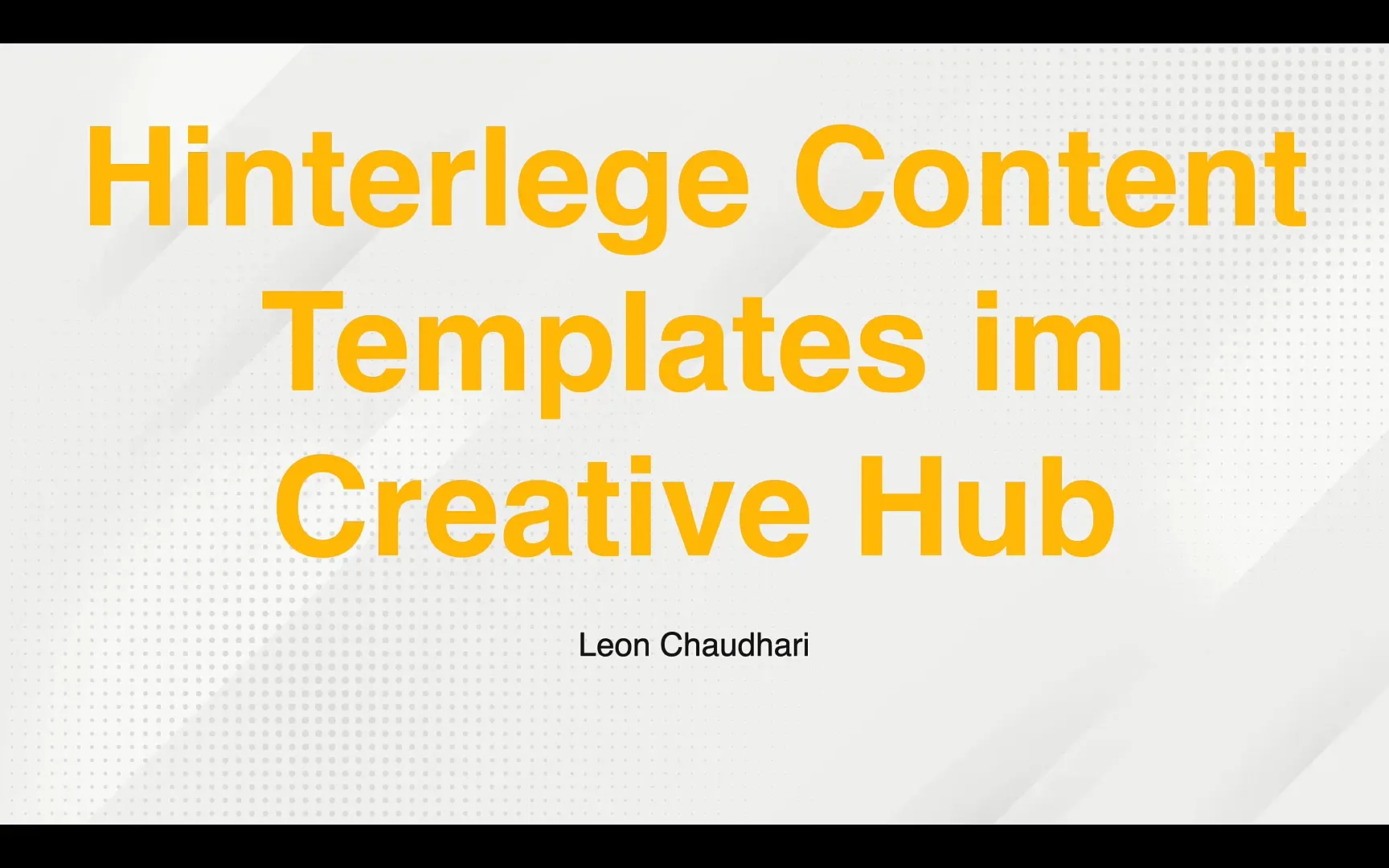
Askel 2: Valitse Creative Hub
Kun olet klikannut kolmea viivaa, sinun tulisi nähdä vaihtoehto "Creative Hub" listassa. Klikkaa tätä päästäksesi Creative Hubiin. Täältä löydät tarvittavat työkalut pohjien luomiseen ja hallintaan.
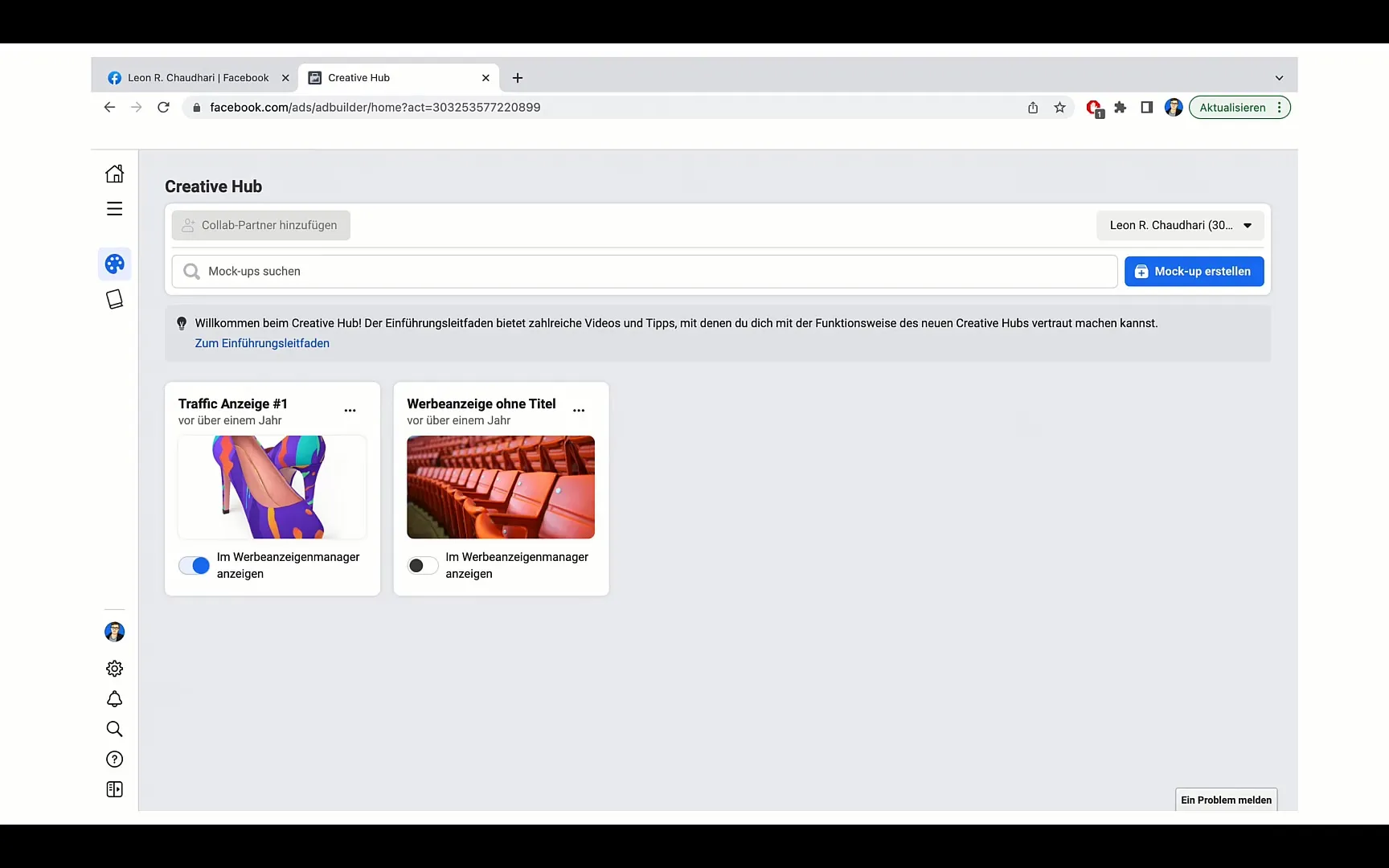
Askel 3: Luo mockup
Creative Hubissa voit valita "Luo mockup" -vaihtoehdon, joka sijaitsee oikealla puolella. Mockup mahdollistaa visuaalisen esityksen sisällöstäsi ja kokeilemisen erilaisten layoutien kanssa. Klikkaa siis tätä vaihtoehtoa jatkaaksesi.
Askel 4: Tallenna sisällöt
Nyt voit joko ladata sisältöjäsi tai valita jo olemassa olevia tiedostoja. Nämä tiedostot voivat olla eri formaatteja ja mediaformaatteja, olipa kyse sitten kuvasta valokuvamainosta varten tai videosta videomainosta varten. Kun olet ladannut tiedoston, se tallennetaan Creative Hubiin, ja voit käyttää sitä tulevissa kampanjoissa.
Askel 5: Käytä sisältöjä kampanjoissa
Kun luot uuden mainoksen, voit helposti käyttää Creative Hubia ja valita tallennetut tiedostot. Voit nopeasti ja tehokkaasti valita valmiista sisällöstä ilman tarvetta luoda sitä uudelleen. Klikkaa vain sopivaa mockupia, ja se integroidaan automaattisesti mainokseesi.
Askel 6: Tee muokkauksia
Vaikka sisältö ladataan suoraan Creative Hubista, sinulla on mahdollisuus vielä muokata sitä mainoksessa. Voit muokata otsikoita, tekstejä ja kuvatekstejä, jotta jokainen mainos on laadukkaasti kohdennettu kohdeyleisöllesi. Tämä joustavuus on tärkeä suorituksesi maksimoimiseksi mainoksissa.
Askel 7: Optimoi sisältöjä jatkuvasti
On tärkeää analysoida, millainen sisältö on suoriutunut parhaiten menneisyydessä. Hyödynnä näitä tietoja kampanjoidesi mukauttamiseen. Kun löydät toimivan sisällön, älä epäröi käyttää sitä uudelleen ja ehkä jopa hieman muokata sitä pitääksesi sen raikkaana mutta silti tuttuna.
Askel 8: Järjestä luovat materiaalit
Älä käytä Creative Hubia vain nykyisiin kampanjoihin, vaan myös materiaaleihin, joita saatat haluta käyttää tulevissa mainoksissa. Säilyttämällä luovat resurssisi keskitetysti voit helpommin järjestellä ja käyttää niitä. Tämä vähentää vaivaa, joka sinun täytyisi käyttää vanhojen sisältöjen etsimiseen tulevaisuudessa.
Yhteenveto
Hyödyntämällä Creative Hubia sisältöpohjien tallentamiseen ja hallintaan on tehokas tapa optimoida Facebook-markkinointistrategiaasi. Mahdollisuus nopeasti käyttää jo testattuja sisältöjä säästää aikaa ja parantaa mainostesi suorituskykyä. Järjestä luovat resurssisi, jotta sinulla on aina helppo pääsy parhaisiin sisältöihin.
Usein kysytyt kysymykset
Mikä on Creative Hub?Creative Hub on työkalu Facebook-mainostilillä, jonka avulla voit luoda ja hallita luovia sisältöjä.
Kuinka voin tallentaa sisältöjä Creative Hubissa?Sisällöt voidaan tallentaa lataamalla tai valitsemalla olemassa olevat tiedostot suoraan Creative Hubista.
Voinko käyttää jo käytettyjä sisältöjä uudelleen?Kyllä, voit käyttää jo testattuja sisältöjä milloin tahansa, mikä voi parantaa mainoskampanjoidesi tehokkuutta.
Tarvitseeko minun luoda uutta sisältöä jokaiseen mainokseen?Ei, voit käyttää samoja sisältöjä uudelleen, niin kauan kuin ne suoriutuvat hyvin.
Kuinka löydän Creative Hubin mainostililläni?Mene mainostililläsi vasemmalle puolelle ja klikkaa kolmea viivaa avataksesi valikonäkymän. Sieltä löydät Creative Hubin.


